


Saate fookusest väljas nägusid teravustada.
Näoteravdust saab teha kahel viisil: automaatselt ja käsitsi.
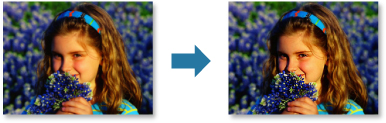
Valige pilt või pildid, mida soovite parandada.
Klõpsake ekraani alumises osas käsul Paranda/täiusta (Correct/Enhance).
Kuvatakse aken Piltide parandamine/täiustamine (Correct/Enhance Images).
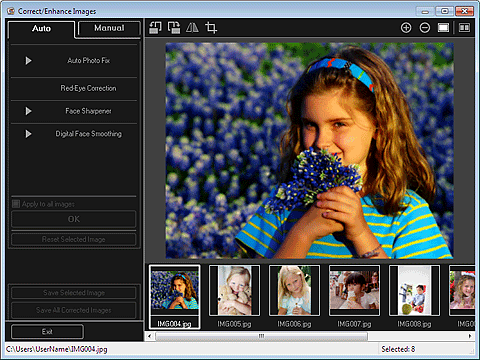
Valige pilt, mida soovite parandada, valitud piltide alas.
Valitud pilt kuvatakse eelvaate alas.
 Märkus
MärkusAinult ühe pildi valimisel kuvatakse vaid eelvaade ja valitud piltide ala ei kuvata.
Veenduge, et valitakse suvand Automaatne (Auto).
Klõpsake suvandil Näoteravdus (Face Sharpener).
 Märkus
MärkusParandamise taset saab muuta, liigutades suvandi Näoteravdus (Face Sharpener) all olevat liugurit.
Klõpsake OK.
Nägu teravustatakse ja pildi ülemises vasakus nurgas kuvatakse tähis  (Parandus/täiustus).
(Parandus/täiustus).
 Märkus
MärkusKlõpsake ikoonil  (Kuva võrdlusekraan), et kuvada kõrvuti pildid enne ja pärast parandamist, nii et saate neid võrrelda ja tulemusi kontrollida.
(Kuva võrdlusekraan), et kuvada kõrvuti pildid enne ja pärast parandamist, nii et saate neid võrrelda ja tulemusi kontrollida.
Kõigi paranduste tühistamiseks klõpsake käsul Lähtesta valitud pilt (Reset Selected Image).
Valige märkeruut Rakenda kõikidele piltidele (Apply to all images), et parandada valitud piltide alas kuvatavaid pilte korraga.
Klõpsake suvandil Käsitsi (Manual) ja käsul Paranda/täiusta (Correct/Enhance).
Klõpsake suvandil Näoteravdus (Face Sharpener).
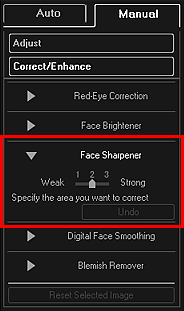
 Märkus
MärkusParandamise taset saab muuta, liigutades suvandi Näoteravdus (Face Sharpener) all olevat liugurit.
Kursori liigutamisel üle pildi muutub selle kuju ristiks  (Rist).
(Rist).
Määrake lohistamise teel parandatav ala ja klõpsake pildil OK.
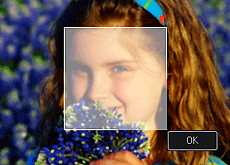
Määratud alas ja selle ümber olevat näopiirkonda teravustatakse ja pildi ülemises vasakus nurgas kuvatakse tähis  (Parandus/töötlus).
(Parandus/töötlus).
 Märkus
MärkusMääratud ala võite pöörata ka lohistamise teel.
Klõpsake ikoonil  (Kuva võrdlusekraan), et kuvada kõrvuti pildid enne ja pärast parandamist, nii et saate neid võrrelda ja tulemusi kontrollida.
(Kuva võrdlusekraan), et kuvada kõrvuti pildid enne ja pärast parandamist, nii et saate neid võrrelda ja tulemusi kontrollida.
Viimase toimingu tühistamiseks klõpsake käsul Võtatagasi (Undo).
Klõpsake käsul Salvesta valitud pilt (Save Selected Image) või Salvesta kõik parandatud pildid (Save All Corrected Images).
Parandatud pildid salvestatakse uute failidena.
 Märkus
MärkusAinult soovitud pildi või piltide salvestamiseks valige need ja klõpsake käsul Salvesta valitud pilt (Save Selected Image). Kõigi parandatud piltide korraga salvestamiseks klõpsake käsul Salvesta kõik parandatud pildid (Save All Corrected Images).
Parandatud pilte saab salvestada ainult JPEG-/Exif-vormingus.
Klõpsake käsul Välju (Exit).
 Tähtis!
Tähtis!Kui parandatud pilte ei salvestata, siis kustutatakse parandused.
Lehekülje algusesse |